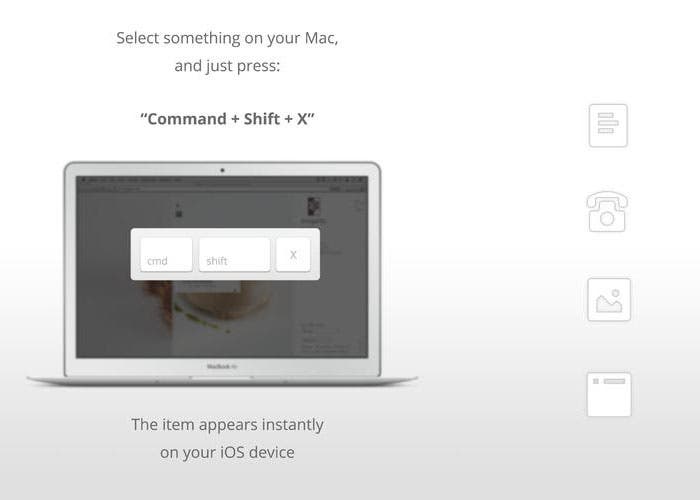
Hoy traemos tres aplicaciones para tener sincronizado nuestro clipboard en dispositivo iOS y nuestro Mac. Estas aplicaciones nos harán más fácil la tarea de, por ejemplo, compartir con nuestro ordenador enlaces los cuales no podríamos descargar desde nuestro iPhone. Además alguna de estas aplicaciones también nos permitirá transferir archivos entre nuestros dispositivos.
Scribe
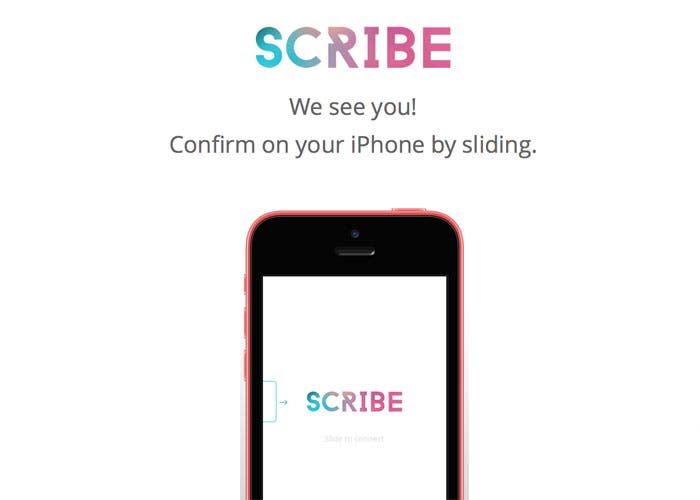
De sobra sabemos de qué manera cuida Apple el diseño y la funcionalidad de sus productos. Scribe, haciendo alarde de esto, es la aplicación, de las tres que hoy traemos, con más estilo permitiéndonos trabajar de una forma clara y fácil. Scribe nos permite compartir el portapapeles con nuestro iPhone o iPad y una vez en éste decidir qué queremos hacer con el contenido (abrir en Safari, mandar con Mail, publicar en Twitter…). Una vez pulsemos en nuestro Mac la famosa combinación Cmd+C, tendremos en nuestro móvil todo el contenido que hayamos copiado, así de fácil!
Mac App Store | Scribe (Gratis)
App Store | Scribe (2,69 €)
CloudClip
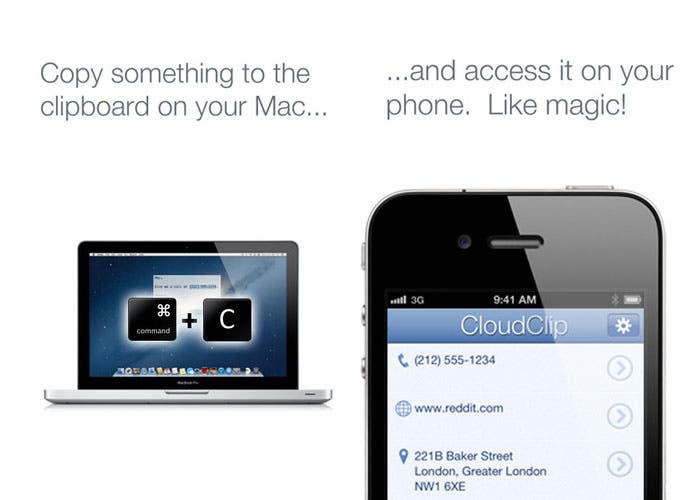
Con esta utilidad podrás hacer exactamente lo mismo que con la anterior (si puedes). Y digo ‘si puedes’ porque si Scribe era todo funcionalidad, CloudClip es una oda a la complejidad y esto está bien cuando su función lo merece, no cuando simplemente queremos compartir nuestro Clipboard. Para empezar debemos sí o sí tener configurados todos los dispositivos en los que vamos a compartir con la misma cuenta de iCloud. Personalmente eso ya es un inconveniente porque no permite, por ejemplo, que un conocido me comparta un enlace desde su dispositivo. Al mismo tiempo es complicado de configurar y hay que reiniciar varias veces la aplicación para que por fin consiga funcionar (es mi experiencia).
Si bien es cierto que es un ataque total contra la paciencia, he de decir que una vez funciona descubres un diseño cuidado y útil. Nos gusta mucho la posibilidad de llamar automáticamente si lo que compartimos en un número de teléfono o abrir la aplicación mapas si se trata de una dirección.
Mac App Store | CloudClip (Gratis)
App Store | CloudClip (Gratis)
Dropcopy
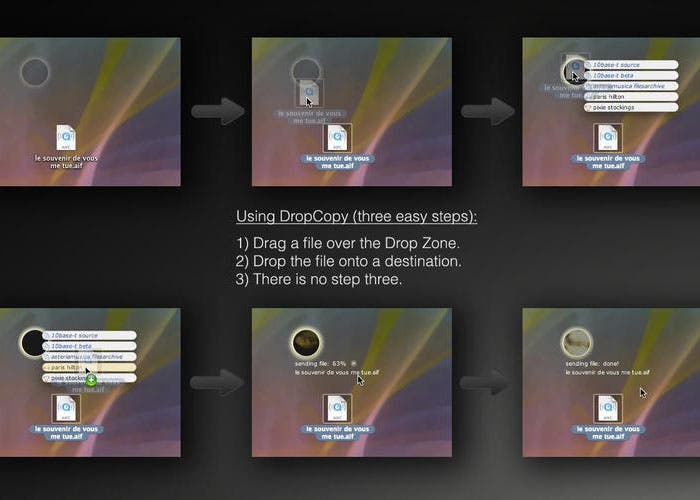
Para finalizar os presento Dropcopy, para mi y aunque no tiene el mejor diseño, la mejor de las tres opciones. Es sumamente fácil de configurar, basta con instalar la aplicación en iOS y en Mac y comenzar a compartir. Nos permite un nivel de preferencias al que las demás opciones ni se acercan y unas funciones que solo veremos en Dropcopy.
Esta aplicación nos permite, como las anteriores, compartir nuestro portapapeles con nuestros demás dispositivos de la manzana y trabajar con el contenido muy satisfactoriamente. Además Dropcopy no se queda ahí y hará a su vez de puente en tres Mac y iOS para transferir archivos. Podrás enviar desde tu ordenador a tu dispositivo móvil documentos, imágenes, audio y video y hacer uso de ellos en otras aplicaciones (iBooks, Fotos…). Todo esto con una velocidad más que positiva.
Como es de esperar no todo iban a ser bondades y encontramos aspectos que no nos gustan tanto. Algo que no nos gusta es que tendremos que introducir manualmente la IP de nuestro Mac en nuestro dispositivo iOS para que todo funcione como debe. No es un gran inconveniente pero es algo que debería pulir en futuras versiones. La segunda cosa que no nos gusta es que no podamos abrir los archivos .mp3 que enviemos en la aplicación Musica pero esto, me temo, no tendrá solución.
Mac App Store | Dropcopy (4,49 €)
App Store | Dropcopy (4,49 €)
Conclusión
Si tu prioridad es el diseño y que la aplicación haga bien las cosas, Scribe es tu aplicación. Personalmente yo me quedo con Dropcopy, que si bien no tiene el mejor diseño, ni es la más simple, nos permite realizar muchísimas cosas de una forma bastante fácil. El que muy a mi pesar no recomendaría es Cloudclip. No porque funcione mal o tenga un mal diseño, todo lo contrario, pero da tantos problemas a la hora de configurarlo que no creo que merezca la pena para la función que hace.

